Crearea unei prezentări de diapozitive în PhotoSHOW PRO (tutoriale video). Photoshow pro. un instrument puternic pentru crearea de prezentări de înaltă calitate pentru utilizatorii obișnuiți Cum să utilizați photoshow pro
din fotografiile tale preferate imagini frumoase si muzica.
Cu el, puteți crea prezentări de diapozitive de neuitat pe orice subiect:
cărți poștale luminoase cu designul autorului,
colaje spectaculoase de fotografii și clipart,
invitatie de nunta si felicitari.
Programul are efecte de gradient uimitoare și tranziții 3D moderne,
set încorporat de șabloane animate de colaj,
screensavere, titluri și efecte speciale,
ceea ce vă va face clipul și mai interesant.
PhotoSHOW Pro poate crea prezentări de diapozitive animate cu mai multe straturi,
adică colaje foto reale cu efecte de mișcare.
În acest caz, orice fotografie poate fi mutată
și rotiți în spațiul 3D!
Proiectele dvs. pot fi salvate pe video într-o varietate de formate:
AVI, MP4, 3GP, MKV, DivX, HD etc.
De asemenea, puteți crea videoclipuri de înaltă definiție
pentru vizionare pe un computer și televizoare moderne.
Cum să faci un film din fotografii
vezi tutorialul video și, în plus, în capturile mele de ecran.
Toate imaginile sunt mărite făcând clic pe ele.
1.Selectați fotografii sau imagini, puteți trage cu mouse-ul
.
2. Puteți aplica efecte animate frumoase.

3. Există o mulțime de tranziții. Împărțit în 3 tipuri.
Standard, tranziții 3D și gradienți, încercați și experimentați.

4.Aplicați screensavere frumoase.
Totul este editat, se adaugă fundalul, clipart-ul etc.
Puteți să vă faceți propriul screensaver și să salvați „în screensaverele mele”
În ferestrele cu poze adăugat clipart - fete cu cai.
Astfel, facem colaje, în timp ce putem muta clipart-ul
și rotiți în spațiul tridimensional, stabiliți traiectoria mișcării.

5. Programul are mai multe opțiuni pentru spații libere frumoase cu titluri.

6. Iată setările proiectului, alegeți după cum doriți.

7. Salvați în orice format aveți nevoie.

Oricine poate învăța cum să creeze videoclipuri din imagini. Acest lucru necesită doar un program special, muzică și, bineînțeles, fotografii. Dacă totul este clar cu ultimele două puncte, atunci apar adesea probleme cu primul. În acest articol, veți afla despre unul dintre cele mai convenabile programe pentru crearea videoclipurilor din fotografii. Se numește „PhotoSHOW PRO”. Această aplicație este la fel de potrivită atât pentru începători, cât și pentru utilizatorii care au deja experiență în dezvoltarea prezentărilor de diapozitive.
Să vedem cum funcționează „din interior” și de ce este capabil.
Crearea proiectelor.În PhotoSHOW PRO, puteți crea videoclipuri din fotografii de la zero (opțiune New Project) sau pe baza șabloanelor (opțiune Slideshow 5 minute). De asemenea, din meniul de pornire, poți oricând să mergi la proiecte la care s-a lucrat anterior. Pentru a face acest lucru, faceți clic pe „Deschide proiectul” sau consultați blocul situat chiar sub acest buton.
Materiale. Când creați un videoclip, puteți utiliza orice fotografii și imagini din folderele computerului dvs., precum și videoclipuri cu drepturi depline. Pentru a adăuga fotografii la proiect, găsiți-le prin browser sau explorator și trageți-le în cronologia.
În fila "Colaje" utilizatorii care tocmai învață arta editării vor avea o surpriză plăcută. Iată o selecție de diapozitive disponibile pentru utilizare în orice proiect.
În meniu "Screen saver"și "Credite" a colectat, de asemenea, câteva zeci de diapozitive statice și animate. Printre ei sunt șabloane universale, și spații libere pe anumite subiecte: An Nouși Crăciun, școală, dragoste, afaceri și altele.
Efecte și tranziții. Micșorare lină, mărire bruscă, rotire la 360° și efect de zbor - le veți găsi pe toate. în directorul de efecte. Toate opțiunile de animație pot fi previzualizate înainte de a fi adăugate la diapozitive.
Programul vă permite să reglați manual animația diapozitivului în editor. Aici puteți anima orice strat folosind cadre cheie, precum și puteți adăuga efecte speciale compoziției.
Pentru fiecare fotografie, puteți alege tranziții. Catalogul are atât o animație standard care poate fi familiară pentru mulți Power Point, și unul unic, disponibil doar în „PhotoSHOW PRO” - tranziții 3D și duble, precum și gradienți.
Dacă în proiect există o mulțime de diapozitive și există o lipsă catastrofală de timp, utilizați funcția „Tranziții aleatoare” sau „Efecte aleatorii”. Totul este simplu aici: dai click pe acest buton, specifici tipul preferat de animatie, iar programul face singur restul. De asemenea, puteți aplica pur și simplu același tip de animație la toate sloturile din proiect.
Actorie vocală.
Când lucrați cu programul pentru crearea videoclipurilor din fotografii „PhotoSHOW PRO”, puteți utiliza o piesă din colecția încorporată ca melodie de fundal. Conține piese audio pentru toate gusturile - calme, amuzante, romantice etc. Aplicația vă permite, de asemenea, să încărcați muzică pentru proiectul de actorie vocală de pe un computer, iar utilizatorii care au acces la un microfon pot exprima prezentarea de diapozitive cu propria lor voce.
Conservare.
Prezentarea de diapozitive terminată poate fi exportată din program în trei moduri. Cea mai ușoară opțiune este să îl salvați pe computer în orice format video modern. De asemenea, videoclipul poate fi plasat pe DVD sau pregătit pentru publicare pe Internet - pe YouTube, VKontakte și alte site-uri.
Instrumentele enumerate sunt doar funcționalitatea principală a programului. Puteți oricând să „sapă mai adânc” și să utilizați nu numai acestea, ci și alte funcții ale „PhotoSHOW PRO”:
- combina mai multe fotografii pe un singur slide, adaugă gif-uri, text sau chiar videoclipuri;
- ajustați animația tuturor elementelor de pe diapozitiv prin cadre cheie;
- adăugați efecte și faceți-le să se miște așa cum doriți;
- experimentați cu efectul camerei 3D.
Pe lângă avantaje, programul are și caracteristici pe care utilizatorii individuali le pot atribui dezavantajelor. De exemplu, pentru a utiliza software-ul în mod continuu, trebuie să achiziționați o cheie de licență. Cu toate acestea, acest lucru nu înseamnă că trebuie să o faceți imediat - primele 10 zile ale programului pot fi folosite absolut gratuit.
Puteți descărca cea mai recentă versiune oficială a programului PhotoSHOW PRO de la următorul link.
Încercați să creați primul videoclip din fotografii. Cine știe, poate această activitate va deveni în cele din urmă noul tău hobby?
„- un program de înregistrare a diapozitivelor care poate asambla o prezentare video gata făcută din fotografiile, desenele sau înregistrările tale în doar câteva minute.
Există mai multe moduri de a începe să vă creați propria expunere de diapozitive:
- creați un proiect și creați o secvență de diapozitive de la zero, setând toți parametrii;
- aplicați șabloane gata făcute în care puteți face modificările.
Vom începe cu varianta simpla- folosind un șablon gata făcut. Când deschideți programul, selectați elementul „Creați un șablon în cinci minute”. Noi decidem care dintre opțiunile pentru spectacol vă place cel mai mult.
Pentru a fi mai ușor să faceți o alegere, urmați linkul de sub fiecare dintre șabloane pentru a vedea un exemplu de rezultat final. Apoi încărcăm fotografii și videoclipuri din care vrem să facem un film și începem să procesăm șablonul. După cinci minute (sau chiar mai puțin dacă sunt puține imagini), obținem proiect finalizat, în care rămâne de introdus numele.
Cum se lucrează cu editorul de diapozitive
Când proiectul este gata, se deschide fereastra principală de lucru a programului în fața noastră. Aici putem face modificări la prezentarea de diapozitive, exact după aceleași principii, o puteți crea de la zero. În treimea inferioară a ecranului există o secvență de diapozitive și tranziții, folosind drag-and-drop în acest câmp puteți modifica poziția diapozitivelor și regla timpul de afișare, precum și viteza tranzițiilor.

Practic, este un desktop lung. Imaginează-ți că ai imprimat fotografii, picturi sau șabloane. Și mutați toate obiectele de pe masă așa cum doriți.
Programul are un catalog mare de tranziții între diapozitive, de la schimbarea obișnuită a cadrului la efecte 3D.

Editarea unui diapozitiv individual
Fiecare diapozitiv are multe opțiuni de personalizare. Începând cu ce dimensiune va fi imaginea sau videoclipul pe ecran și terminând cu crearea de animație și reflexie. Colajele gata făcute vă ajută să proiectați un diapozitiv în câteva minute, să inserați subtitrări sau să adăugați o introducere la un diapozitiv.

Straturi și cadre cheie
Pentru a conține mai multe informații pe un diapozitiv sau pentru a face ca fiecare element să arate diferit, trebuie să adăugați un strat la diapozitiv. Numărul acestora nu este limitat, așa că puteți seta singur fundalul, îl puteți edita, adăuga inscripții, sunete, alte fotografii și așa mai departe.

Și pentru a face mai multe imagini să interacționeze între ele, setați configurarea animației la mai multe cadre cheie. Pe fiecare dintre cadre, setați parametrii imaginii și tot ce se întâmplă între pozițiile cheie, programul se va procesa singur. Fiecare pas poate fi însoțit de o previzualizare pentru a vedea rezultatul în avans.

Lucrul cu sunetul
Puteți adăuga sunet la diapozitive: încărcați muzică sau înregistrați comentarii vocale chiar în editor.

Puteți lucra cu fișierele descărcate de pe desktopul programului. Piesa audio poate fi tăiată, trasă la diapozitivul dorit, astfel încât imaginea să se potrivească cu muzica sau vorbirea.
Efecte și filtre
Ce editor de imagini care se respectă ar refuza filtrele? Deci, în „PhotoSHOW PRO” există filtre familiare cu posibilitatea de personalizare. De exemplu, puteți face o fotografie veche dintr-o fotografie obișnuită, alegând o modalitate bună de „îmbătrânire”.
Puteți adăuga efecte animate ale căderii zăpezii, căderii frunzelor sau strălucirii la fiecare diapozitiv. Toate efectele sunt, de asemenea, reglabile, până la unghiul frunzelor zburătoare și caracteristicile pâlpâitoare ale elementelor.

Sarcina ta atunci când pregătești o prezentare de diapozitive este să nu exagerezi. Dacă faceți o prezentare pentru a explica soluțiile de inginerie, atunci fulgii de zăpadă de pe diapozitive vor fi deplasați. Dar Carte de Anul Nou odată cu căderea zăpezii va crea atmosfera de sărbătoare.
Salvarea rezultatului
Ce obținem în urma muncii? Prezentarea de diapozitive este salvată ca videoclip în formatul de care aveți nevoie, inclusiv DVD și Full HD. De exemplu, dacă intenționați să publicați lucrări pe rețelele sociale sau pe YouTube, trebuie doar să selectați elementul de meniu corespunzător și să salvați opțiunile.

Pentru ce este potrivit PhotoSHOW PRO?
Însă instrumentele încorporate sunt mai mult decât suficiente pentru prezentări, proiecte, rapoarte care nu au nicio legătură cu vacanțele și recreerea.
Nu există funcții redundante și setări complicate în „PhotoSHOW PRO”. Ați folosit vreodată programul în scopuri specifice, nu deschideți unele elemente de meniu, nici măcar nu bănuiți de ce sunt necesare? Aici în acest program nu există file misterioase, la fel cum nu sunt de prisos. Toate sarcinile majore sunt rezolvate pe desktop, toate detaliile sunt perfecționate folosind bara de instrumente.
Programul va părea naiv pentru maeștrii editorilor grafici și vor avea dreptate. Dar acesta nu este un instrument pentru specialiști, de exemplu, în grafica 3D. Programul are o singură sarcină - să realizeze o prezentare profesională de diapozitive. „PhotoSHOW PRO” face față 100%.

Buna ziua. Majoritatea oamenilor din lume iubesc să facă poze. Facem fotografii în vacanțe, în aer liber, în călătorii și doar făcând selfie-uri. Din fericire, acum există destul de multe camere bune, de înaltă calitate, de înaltă definiție, cu obiective excelente, profesionale și diverse clopote și fluiere.
După revenirea din vacanță, ne bucurăm să împărtășim pozele primite cu prietenii și rudele, colegii. După vizualizarea fotografiilor, în cele din urmă uităm de ele, stocându-le pe hard disk și carduri flash.
Dar ți-ai pus întrebarea, de ce, de fapt, sunt necesare astfel de fotografii de înaltă definiție? La urma urmei, pentru fotografii simple, de exemplu, 9/12 este o rezoluție destul de mică, de exemplu - 2 megapixeli. De ce multe camere au o rezoluție de 8 megapixeli și mai mare? Astfel de fotografii cântăresc destul de mult, până la 2 MB și mai mult.
Acum imaginați-vă că începeți să nu priviți doar cadru cu cadru, mai mult, în multe locuri ilogic. De exemplu, după munți, poate urma curtea casei tale și așa mai departe. Puteți nu numai să aranjați toate aceste fotografii, ci și să inserați videoclipuri, muzică și chiar animație în ele.
Da, da, ai auzit bine. Puteți crea fotografii live care se vor mișca, vă vor face cu ochiul, vă vor zâmbi! Câte amintiri strălucitoare vor apărea! Cu alte cuvinte, fotografiile pot face o prezentare la nivel destul de înalt!
Și toate acestea sunt realitate! Un program simplu - PhotoShow PRO - ne va ajuta în acest sens. Acest dezvoltare internă, ceea ce înseamnă că nu veți avea probleme cu traducerea. În plus, Photoshow PRO are o interfață destul de ușor de utilizat și intuitivă.
PhotoShow PRO cum să lucrezi cu programul
Instalarea programului este simplă și convenabilă, doar faceți clic pe următorul. Când instalați programul, aveți 10 zile libere pentru a vă familiariza cu spectacolul foto. Pentru revizuire, 10 zile sunt suficiente, Photoshow PRO este shareware. După ce ați lansat programul, trebuie doar să faceți clic pe butonul „Proiect nou”.


Vom deschide fereastra de lucru a acestui software. În cazul în care noi de la tatii noștri cu poze, pur și simplu facem fotografiile necesare și le lipim în panoul de jos al programului de editare. Pentru mine, Photoshop PRO, ca și programul, amintește oarecum de Photoshop.


Îndeplinește funcții similare. De exemplu, poate crea un colaj, o prezentare de diapozitive din fotografiile tale. Inserați titluri, ecrane de prezentare în expunerea de diapozitive și modificați diapozitivele cu o anumită durată. Inserați fotografii în videoclipuri și videoclipuri în fotografii, însoțind toate acestea cu o anumită muzică.


De fapt, vei arăta talentul regizorului. După cum am mai spus, creați o prezentare, care este utilă în special la nunți și banchete. În același timp, după ce ați învățat cum să lucrați bine cu Photoshow PRO, puteți câștiga bani decenti, de exemplu, creați o prezentare excelentă a acestui eveniment din fotografii și videoclipuri de la o nuntă!
Și dacă, în același timp, faci singur poze, cantitatea unei astfel de prezentări va fi decentă. Venitul suplimentar ar fi grozav! Deci, merită luat în considerare! Trebuie doar să înveți cum să faci fotografii decente și apoi să le editezi cu pricepere folosind Photoshow PRO.
Acest software are caracteristici excelente, este dificil să le spuneți pe toate într-un singur articol și de ce, pentru că împreună cu programul, veți primi un videoclip de prezentare generală despre cum să utilizați corect PhotoShow PRO. Vă sugerez să vizionați unul dintre aceste videoclipuri! Sper ca iti place! Noroc!
Bun venit la tutorialele video despre lucrul cu programul de grafică PhotoSHOW PRO. Din lecții puteți învăța cum să creați prezentări de diapozitive și clipuri video și filme din fotografii.
Lecția 1. Cum să faci o expunere de fotografii frumoasă
În prima lecție video de prezentare generală a programului „PhotoSHOW PRO”. Puteți învăța cum să creați prezentări de diapozitive și videoclipuri din fotografii. Pentru a face acest lucru, trebuie să deschideți programul și să faceți clic pe butonul de creare. proiect nou. Adăugăm fotografii și videoclipuri în proiect, tragem fotografii și videoclipuri în panoul de lucru cu mouse-ul.
Lecția 2. Cum să decupezi fotografii pe un diapozitiv
În acest tutorial, veți învăța cum să decupați. Pentru a face acest lucru, selectăm o fotografie și facem dublu clic pe ea. Selectați stratul cu mouse-ul, deschideți meniul de straturi și apăsați butonul de decupare. Definim limitele zonei decupate cu mouse-ul. Dacă doriți, puteți păstra proporțiile fotografiei, precum și să activați decuparea automată atunci când înlocuiți o fotografie. Faceți clic pe butonul Aplicați.
Decuparea este foarte utilă atunci când lucrați cu colaje. În lista de straturi găsiți fotografia dorităși nu uitați să rețineți să păstrați proporțiile și să decupați fotografia. Acest instrument va fi util în special atunci când creați colaje, deoarece datorită acestuia puteți ajusta rapid toate straturile.
Lecția 3. Cum să creezi o expunere de diapozitive foto de la zero
În a treia lecție, aflați cum să creați o prezentare de diapozitive. Pentru a face acest lucru, creați un nou proiect, selectați și adăugați o fotografie pentru prezentarea de diapozitive. În fața ochilor tăi, nu doar că vom încărca fotografii în proiect, ci vom crea și colaje animate distractive din ele, cu efecte și tranziții line de la cadru la cadru. Să arătăm cum să adăugați titluri și introduceri la prezentarea de diapozitive creată folosind spații libere din colecția bogată a programului. Și apoi vom completa diapozitivele individuale cu text și altele elemente grafice- clipart, fotografii și videoclipuri scurte. Acest lucru va însufleți spectacolul, permițându-vă să obțineți nu să vă înlocuiți monoton imagini, ci un film foto cu drepturi depline, plin de acțiune!
Lecția 4
A patra lecție vă va ajuta să învățați cum să utilizați efectele de diapozitive. Pentru a face acest lucru, deschideți diapozitivul pe care îl vom edita, deschideți fila „Efecte de diapozitiv”. În folderul care se deschide, selectați efecte gata făcute, printre acestea găsiți zăpadă, stele, nori, bule de săpun și altele și le puteți adăuga și la videoclipul. Ce a ieșit din asta, puteți vedea deja în playerul programului.
Lecția 5
A cincea lecție vă va ajuta să învățați cum să creați filme din fotografii. Deschideți folderul cu imaginile de care avem nevoie și adăugați în panoul de editare. Adăugăm un colaj animat de fotografii, screensavere, aplicăm efecte și tranziții între fotografii. Facem alte manipulări pentru a crea un efect într-un videoclip, iar acum adăugăm muzică și convertim o fotografie într-un videoclip.
Lecția 6. Cum să adăugați și să editați videoclipuri într-o prezentare de diapozitive
A șasea lecție vă va ajuta să învățați cum să editați videoclipuri în programul „PhotoSHOW PRO”. Adăugați video în panoul de lucru cu mouse-ul și puteți începe editarea fișierului. Mai multe detalii pot fi văzute în tutorialul video.
Lecția 7
A șaptea lecție vă va ajuta să învățați cum să vă creați propriul clip din fotografii. Pentru a face acest lucru, trebuie să alegeți șabloane gata făcute pentru o prezentare de diapozitive și să faceți un clip video în cinci minute.
Lecția 8
A opta lecție video vă va ajuta să învățați cum să creați prezentări de diapozitive cu muzică. Ați pregătit deja anumite fotografii pentru o prezentare de diapozitive sau un videoclip, acum puteți începe să redați muzică în timp ce vizionați. Adaugă favoritele tale la program compoziții muzicaleși decupați ceea ce nu aveți nevoie și adăugați la prezentarea de diapozitive, precum și la formatul video.
Dacă doriți să învățați cum să creați felicitări muzicale, atunci urmăriți tutorialele video cu instrucțiuni.
Lecția 9
A noua lecție video finală vă va ajuta să învățați cum să lucrați cu imaginea. Puteți realiza o imagine alb-negru dintr-o imagine color, precum și un efect de neclaritate, mozaic. Datorită filtrelor foto, îți poți edita fotografiile după cum ai nevoie, chiar dacă nu ești un profesionist în domeniul tău. Urmăriți videoclipul pentru detalii despre configurarea și operarea.
imi place nu imi place
 Povestea de succes a unei reviste celebre de croitorie
Povestea de succes a unei reviste celebre de croitorie Rezumat al planului tezei. Cum sunt scrise rezumatele? Ce sunt rezumatele și cum să nu faceți greșeli când le scrieți? Raportul conferinței
Rezumat al planului tezei. Cum sunt scrise rezumatele? Ce sunt rezumatele și cum să nu faceți greșeli când le scrieți? Raportul conferinței Ce este ceasurile „aurii” și „albastre” în fotografie
Ce este ceasurile „aurii” și „albastre” în fotografie Cum să faci bani cu publicitate pe o mașină și de ce ai nevoie pentru aceasta. Exemple de publicitate detaliată, bogată în informații
Cum să faci bani cu publicitate pe o mașină și de ce ai nevoie pentru aceasta. Exemple de publicitate detaliată, bogată în informații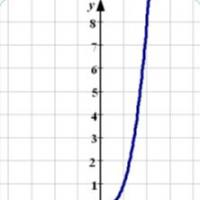 Funcții cuadratice și cubice
Funcții cuadratice și cubice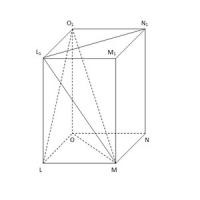 Cum se face o prismă de hârtie
Cum se face o prismă de hârtie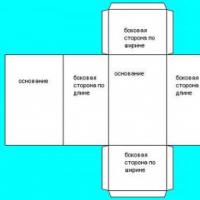 Tot ce trebuie să știi despre prisma pentru promovarea examenului la matematică (2020)
Tot ce trebuie să știi despre prisma pentru promovarea examenului la matematică (2020)